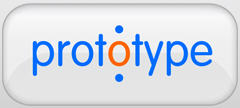≡ 分类 ≡
≡ 推荐 ≡
- 解决DPlayer由直播模式切换到点播模式时的bug
- PHP Token 认证机制实现
- PHP PDO预处理条件查询
- JavaScript 默认值设置方法
- Promise 的基本使用方法
- 完整支持TRUNCATE TABLE和其他SQL语句的导入方案
- Jquery+ajax返回的数据类型为script,且含有多个变量
- PHP类使用详解
- jQuery AJAX success 回调中的返回值处理
- PHP解压缩Gzip文件方法总结
- JavaScript Promise 用法详解
- PHP PDO 导出指定表数据(导入前清空表)
- PHP 中使用 try-catch 捕获错误信息
- JavaScript数组求平均值方法总结
- MySQL 5.7 忘记 root 密码解决方法
- HTML 图片异步加载
≡ 热点 ≡
- 用Javascript为图片img添加onclick事件
- 图解Windows Installer制作软件安装包
- 轻型数据库SQLite结合PHP的研发
- PHP之glob函数
- PHP代码优化及PHP相关问题总结
- 在没有MySQL支持的虚拟主机,在PHP中使用文本数据库
- DIY服务器硬盘RAID选用
- ISP如何在网内部署BGP路由协议
- 用PHP函数解决SQL injection
- Windows操作系统发展历史二
- 采集cz88.net免费代理的小程序
- Div+CSS:absolute与relative
- Photoshop CS3:为美女刷出亮白牙齿
- PHP CURL 发送和接收XML数据
- Fireworks打造热力四射手机广告
- 记录搜索蜘蛛爬行记录的Asp代码
Fireworks MX打造MAC水晶球特效
在织梦论坛上看到朋友提到水晶球(或是说MAC球体)的绘制的问题后,想写出来个小教程给大家,希望大家喜欢! 下面的几个是织梦论坛的朋友们以及我制作出来的水晶球: 水晶球的效果重点:一是颜色的调配,二是球体的光照变化,这些光照变化都要靠白色弧型来调节。 制作软件:FW MX 2004 使用手法:放射渐变、线性渐变、内侧发光、羽化 制作步骤: 1.打开FW,在工具栏中选择 “椭圆工具”,在“属性对话框”中设置填充类别为“放射状”,在填充颜色的选择里选择颜色。 2.在打开的颜色选择调配器里,分别选择放射状起始点与终止点的颜色,按照我个人的理解,是从左向右,从上到下...
Photoshop制作逼真的镀金字特效
最终效果: 新建立文件。 输入文字,字体Times New Roman,加粗。然后按Ctrl+T,按住Shift调大。 复制文字层,设置如下样式。 效果如下: 在回到原始文字层,然后设置如下样式。 最后再添点发光效果,这样更酷。新建立一层,设置白色前景,笔刷设置如下,然后在合适地方绘制 发射状,并且调整图层的不透明度为50%。 最终效果出来了!如前所示。...
用Photoshop打造塑料文字特效
Photoshop可以制作很多种特效,塑料效果在制作的时候介于“水晶”与“金属”效果之间。今天笔者就带给大家制作塑料文字特效的过程,希望大家可以喜欢。1.运行Photoshop,新建一个600x400像素、72dpi的RGB图像。如图1所示。 图1 2.执行滤镜/渲染/云彩,将背景图层制作成云彩的效果。如图2所示。 图2 3.接着执行滤镜/模糊/高斯模糊,将模糊半径设置为30像素,按下确定。如图3所示。 图3 4.再执行滤镜/风格化/凸出,类型选择“块”,大小为30像素,深度30随机,单击确定按钮。如图4所示。 图45.按下Ctrl+U打开色相/保护度调板,在“着色”项前打勾,将色相、饱和度、明度分别设...
Photoshop:打造梦幻琉璃特效字
很多时候一些特效和创意都是在不经意间“胡乱”做出来的,所以在创意方面根本不存在什么高手与菜鸟之分,任何人都可以做出所谓高手都叹为观止的创意跟特效。今天笔者带给大家的正式歪打正着做出来的效果。希望大家喜欢。 最终效果1.首先运行Photoshop,新建一个600x300像素,72dpi的RGB图像。如图1所示。 图1 2.将背景图层填充黑色,将前景色设置为白色,选取文字工具输入文字“China”并置于画布中央。如图2所示。 图2 3.按下Ctrl+鼠标左键单击文字图层,将文字的选区提取出来,进入通道面板新建Alpha1通道。如图3所示。 图3 4.选中Alpha1通道,填充选区为白色。如图4所示。 图4 5....
Photoshop制作逼真的水中倒影文字特效
这是一篇基础教程,我们在以前的学习中,大家如果制作一个具有倒影的文字特效是非常简单的,这个教程我们制作的倒影要稍微复杂一些。首先准备一幅背景图。 图1制作一般的倒影文字的效果如下图: 图2我所制作的水中倒影文字效果: 图3打开背景图片,按T然后选择自己喜欢的一种字体,按喜好自己设置字体,输入: 图4我选择的字体有点扁,然后使用Ctrl+T自由变换下: 图5然后添加投影图层样式: 图6选择背景层,按Ctrl+A全选,Ctrl+C复制。然后切换到通道面板,新建立一个通道,然后按Ctrl+V粘贴刚才复制的背景层。最后按Ctrl+D取消选择。 图7仍然选中Alpha 1然后执行高斯模糊滤镜: 图8然后按...
Photoshop打造闪动电子文字特效
现代社会科技高速发展,信息电子技术日新月异,就如同今天笔者带给大家的这一款文字特效的视觉冲击——闪动的电子文字特效。这一个特效的实现主要运用了Photoshop的图层、蒙版、滤镜以及通道等功能,对于掌握Photoshop的各种功能会有一些帮助。启动PhotoshopCS2,新建一个宽500、高300、分辨率72的图像。如图1所示。 图1 给背景图层填充黑色。在工具栏中选择文字工具,在画布中拖出一个文本框,输入我们要将他们变成特效的文字。如图2所示。 图2 进入通道面板,新建Alpha 1通道。如图3所示。 图3 接着对通道进行操作,执行滤镜/杂色/添加杂色,数量设置为75%、高斯分布。如图4所示。 图4 继续对添...
用Photoshop制作钻石特效字
做个很简单的教程,主要用到了玻璃滤镜,图层样式,图层应用,色相/饱和度命令。下图为本例的效果图: 1.新建一个660x200像素的文档,背景为白色。用一种较粗的字体(如Impact,字体大小为140Pt,)写上文本,如果不太理想,可以用自由变形工具缩放,用移动工具移到文档正中。 图1 2.栅格化图层,载入选区,选择玻璃扭曲滤镜,扭曲度为20,平滑度为1,纹理为小镜头,缩放为55%,取消选择。 图2 3.双击图层面板,打开图层样式选项,选择描边,大小为10像素,位置居中,填充类型选择渐变,在渐变列表中选择铜色渐变,其余按照默认模式。 图3 4.然后是斜面和浮雕效果,在样式中选择描边浮雕,方法为平滑,深度为1000%...
Photoshop特效:雕塑也有金属质感
1. 首先,打开一幅图片,这里选择的是一幅雕塑的图像,我准备把变成收藏品。2. 进入通道面板,复制一个比较清晰的通道,可以重命名为 Alpha 1 ,然后将雕塑抠出来变成选区(在通道里填充白色)。3. 再次复制一个色彩层次丰富的通道,可以重命名为 Alpha 2 。在通道里执行“高斯模糊”滤镜,数值不用设置太大,有一些模糊的感觉就好。按 CTRL+L 打开“色阶”,做一些适当调整。4. 按 CTRL+A 将 Alpha 2 通道全选,回到图层面板,把通道做为灰度图粘贴为 图层1 。5. 选择 图层1 ,按 CTRL+ALT+4 将通道 Alpha 1 做为选区载入,再 CTRL+SHIFT+I 反选后将背景删除,取消选择。6. 重置前景色和背景...
Photoshop特效:光影线条简单应用
对于光影,其实的色彩明暗搭配。但是不能机械的将不同的色彩放到一些,那样不会产生光感。对PS来说,我们可以用羽化或者渐变工具来实现简单的光影效果。首先用建立一个黑白背景的文档,重置前景背景色,来个圆形渐变。怎么样,是不是有些效果了。可以用 CTRL+U 打开"色相/饱和度"来更换色彩(勾选着色)。PS还提供了许多滤镜,我们可以上面的基础做个“玻璃”处理,纹理选择“磨砂”,其他参数自行调整。再做个“径向模糊”,模糊方式为“缩放”,这样又是另一种效果了。不用渐变也可以做出光影效果我们可以用画笔胡乱画出一些线条,然后做“径向模糊”,多做几次后同样得到...
共1页, 10条记录, 16条/页
[首页] [上页] 1
[下页] [末页]